Menggunakan dan Mengonfigurasi AutoPlay
Ketika Shell mendeteksi penyisipan media baru atau lampiran perangkat hot-plug, konten perangkat atau media ditentukan. AutoPlay, tergantung pada pengaturannya saat ini, melakukan salah satu hal berikut ini.
- Memutar konten secara otomatis.
- Menampilkan kotak dialog yang meminta pengguna untuk memilih handler default untuk satu tipe konten.
- Menyajikan, dalam kasus konten campuran, daftar aplikasi handler yang tersedia untuk diluncurkan. Handler yang dipilih kemudian secara otomatis memutar tipe isi terkaitnya.
- Menampilkan tampilan folder standar file.
- Tidak melakukan apa pun jika, sebelumnya, pengguna telah memilih Ambil tindakan untuk jenis konten tersebut serta Tindakan yang ditentukan Selalu lakukan tindakan yang dipilih.
Jika konten tidak memenuhi kriteria untuk AutoPlay, acara kemudian diteruskan ke Windows Image Acquisition (WIA).
Topik berikut membahas penyiapan dan penggunaan AutoPlay.
- Menyiapkan Perangkat Keras dan Perangkat Lunak untuk Digunakan dengan AutoPlay
- Cara AutoPlay Mencari Media
- Menentukan Tipe Isi Tunggal dan Campuran
- Skenario Sampel
- Menetapkan Aplikasi Handler Default
- Menangani Media yang Berisi Tipe Isi Campuran
- Antarmuka Pengguna AutoPlay
Menyiapkan Perangkat Keras dan Perangkat Lunak untuk Digunakan dengan AutoPlay
Beberapa bagian informasi perlu muncul di registri agar AutoPlay berfungsi. Bagian-bagian informasi ini berinteraksi dan saling mereferensikan untuk membentuk lingkungan AutoPlay penuh. Dokumen ini menyajikan penyiapan masing-masing informasi ini sebagai prosedur mandiri individu.
Lihat topik berikut untuk instruksi tambahan.
- Cara Menetapkan Handler Perangkat ke Perangkat
- Cara Menentukan Ikon, Label, atau Handler Perangkat untuk Perangkat Menggunakan Grup Perangkat
- Cara Menentukan Ikon, Label, atau Handler Perangkat untuk Perangkat Menggunakan Kelas Perangkat
- Cara Mencegah AutoPlay untuk Komponen
- Cara Mendaftarkan Handler untuk Peristiwa Perangkat
- Cara Menggunakan Peristiwa Pemutaran Otomatis di Aplikasi yang Sedang Berjalan
- Cara Mendaftarkan Penanganan Aktivitas
Cara AutoPlay Mencari Media
AutoPlay mencari media empat tingkat direktori di bawah direktori akar untuk menemukan jenis file yang diketahui. Ini menggunakan nilai PerceivedType yang terkait dengan ekstensi nama file di registri untuk menentukan kategori file, apakah itu gambar, file audio, atau file video. Dengan informasi ini, AutoPlay meluncurkan handler yang sesuai untuk perangkat dan jenis file tersebut. Untuk informasi selengkapnya, lihat Jenis yang Dirasakan dan Pendaftaran Aplikasi.
Menentukan Tipe Isi Tunggal dan Campuran
AutoPlay mendefinisikan tiga kategori konten utama.
- Foto
- Musik
- Video
Media dianggap berisi satu jenis konten jika semua file pada media hanya termasuk dalam salah satu dari tiga kategori ini. Perhatikan bahwa ini tidak berarti bahwa file harus memiliki jenis file yang sama; .jpg, .gif, dan .bmp adalah jenis file yang berbeda, tetapi satu tipe konten (gambar).
Jika jenis konten yang didukung ada di media, tetapi tidak ada tipe konten tunggal yang dapat memperkirakan 100 persen dari total, maka media dianggap berisi tipe konten campuran dan ditangani dengan sesuai. Untuk informasi selengkapnya, lihat Menangani Media yang Berisi Tipe Konten Campuran.
Skenario Sampel
Skenario berikut memberikan pemahaman dasar tentang apa yang diharapkan dari AutoPlay.
AutoPlay untuk Perangkat Penyimpanan dengan Media Gambar
- Pengguna melampirkan perangkat pembaca USB SanDisk CompactFlash yang sudah memiliki media yang dimasukkan berisi 100 persen jenis konten gambar dalam bentuk file .jpg.
- Tampilan pemberitahuan Menemukan Perangkat Keras Baru - SanDisk ImageMate.
- AutoPlay meluncurkan aplikasi gambar yang sesuai.
Demikian pula, ketika pengguna menyisipkan media CompactFlash yang sama ke pembaca ketika pembaca sudah melekat pada sistem, peristiwa penyisipan media juga menyebabkan AutoPlay meluncurkan aplikasi peragaan slide gambar. Pengguna memiliki opsi untuk masuk ke halaman Properti perangkat media SanDisk untuk mengubah default ke aplikasi AutoPlay terdaftar lainnya, seperti Panduan Pemindai dan Kamera atau Gambar Itu!.
Pemutaran Otomatis untuk Perangkat Pemutaran File Musik dan Perangkat Penyimpanan yang Berisi Media Musik
- Pengguna melampirkan USB Diamond Rio MP3 Player.
- Tampilan pemberitahuan Ditemukan Perangkat Keras Baru - Pemutar MP3 Diamond Rio.
- AutoPlay memutar file menggunakan handler default terdaftar—misalnya, Pemutar Media Windows.
Demikian pula, jika pengguna menyisipkan media apa pun yang berisi file .mp3 (misalnya, CompactFlash, SmartMedia, Memory Stick, atau CD-ROM) yang memperkirakan 100 persen dari total konten yang didukung ke perangkat penyimpanan, peristiwa penyisipan media juga akan menyebabkan AutoPlay memutar file menggunakan Pemutar Media Windows. Pengguna dapat mengakses lembar properti perangkat penyimpanan dan mengubah tindakan default ke aplikasi AutoPlay terdaftar lainnya, seperti WinAmp atau Real Player.
Pemutaran Otomatis untuk Pemutaran Video pada Presentasi Pertama
- Pengguna menyambungkan kamera video digital 1394 untuk pertama kalinya.
- Pengguna disajikan dengan kotak dialog sederhana yang meminta aplikasi apa yang akan dijalankan. Pilihannya adalah menjalankan salah satu aplikasi AutoPlay terdaftar atau membuka folder untuk melihat file. Pengguna dapat mengatur perilaku yang dipilih untuk disimpan sebagai tindakan default untuk peristiwa hot-plug kamera video digital nanti.
Menetapkan Aplikasi Handler Default
Penginstalan baru Windows menemukan AutoPlay dengan sekumpulan aplikasi handler terdaftar. Aplikasi yang terdaftar secara default selama penginstalan Windows adalah sebagai berikut.
| Jenis Media | Aplikasi |
|---|---|
| Foto |
|
| Musik |
|
| Video |
|
Dalam kasus jenis yang tidak didukung, pengguna diminta untuk menetapkan pengaturan default untuk tindakan AutoPlay yang terkait dengan setiap perangkat penyimpanan pada pengenalan pertamanya ke sistem. Pada saat itu, pengguna diminta untuk memilih tindakan dari daftar aplikasi terdaftar yang disediakan atau untuk menampilkan tampilan folder yang mencantumkan konten media. Pengguna juga memiliki opsi untuk memilih untuk diminta setiap kali jenis media terdeteksi daripada menyimpan aplikasi tertentu sebagai default.
Catatan
Produsen perangkat memiliki opsi untuk mendaftarkan dan menetapkan aplikasi default untuk digunakan dengan produk tertentu. Dalam kasus ini, kotak dialog yang menawarkan pilihan kepada pengguna tidak ditampilkan.
Untuk ditawarkan sebagai opsi handler oleh AutoPlay, aplikasi yang baru diinstal harus mendaftarkan diri mereka di registri. Untuk detailnya, lihat Menyiapkan Perangkat Keras dan Perangkat Lunak untuk Digunakan dengan AutoPlay.
Pengguna selalu dapat mengubah handler AutoPlay default untuk perangkat penyimpanan atau jenis konten apa pun. Halaman properti AutoPlay dapat diakses untuk perubahan di lembar properti perangkat penyimpanan di Komputer Saya.
Untuk contoh perintah pengguna dan halaman properti, lihat Antarmuka Pengguna AutoPlay.
Menangani Media yang Berisi Tipe Isi Campuran
Saat AutoPlay disajikan dengan media konten campuran, ini memerlukan input pengguna sebelum dapat mengambil tindakan. Dalam hal ini, pengguna disajikan dengan kotak dialog yang berisi daftar terfilter dari semua aplikasi terdaftar yang sesuai yang tersedia untuk jenis konten yang ada di media. Pengguna dapat memilih salah satu aplikasi ini ke AutoPlay jenis konten tertentu, sementara sisanya tetap tidak tersentuh. Karena komposisi media konten campuran bervariasi menurut setiap disk individu, tidak ada opsi untuk menyimpan pilihan ini sebagai default.
Untuk contoh perintah pengguna, lihat Antarmuka Pengguna AutoPlay.
Antarmuka Pengguna AutoPlay
Ada tiga kemungkinan antarmuka pengguna.
- Kotak dialog yang meminta pengguna memasukkan tindakan untuk satu tipe konten
- Kotak dialog yang meminta pengguna memasukkan tindakan untuk tipe konten campuran
- Halaman properti
Kotak Dialog Tipe Isi Tunggal
Kotak dialog yang mirip dengan berikut ini ditampilkan ketika media yang didukung belum menetapkan tindakan AutoPlay default disajikan ke sistem.

Pengguna dapat melakukan salah satu hal berikut ini.
- Pilih tindakan dari daftar aplikasi terdaftar.
- Cantumkan file pada media dalam tampilan folder normal.
- Jangan ambil tindakan.
Pengguna juga dapat menyimpan pilihan sebagai tindakan default untuk media ini dengan mengklik kotak tindakan Selalu lakukan tindakan yang dipilih . Setelah pilihan ini dibuat, dialog tidak ditampilkan lagi. Namun, di Windows XP Service Pack 1 (SP1), jika aplikasi baru yang dapat menangani jenis media tertentu ditambahkan ke komputer, dialog sekali lagi disajikan kepada pengguna, memberi mereka kesempatan untuk memilih aplikasi baru sebagai tindakan AutoPlay default. Aplikasi juga dapat mengatur diri mereka sebagai pilihan default saat diinstal.
Windows XP SP1 juga menambahkan fitur yang mempertahankan pilihan tindakan AutoPlay pengguna jika mereka tidak mengklik kotak tindakan Selalu lakukan tindakan yang dipilih . Jika pengguna memilih tindakan AutoPlay untuk satu instans, lain kali dialog disajikan untuk jenis media tersebut, tindakan yang sama adalah pilihan default.
Agar aplikasi disertakan dalam daftar tindakan yang mungkin, aplikasi harus terdaftar di AutoPlay. Untuk informasi selengkapnya, lihat Menyiapkan Perangkat Keras dan Perangkat Lunak untuk Digunakan dengan AutoPlay.
Kotak Dialog Media Campuran
Kotak dialog berikut ditampilkan ketika media apa pun yang berisi campuran jenis file yang didukung disajikan ke sistem. Ini pada dasarnya sama dengan kotak dialog medium konten tunggal tetapi dengan dua perbedaan yang signifikan. Pertama, opsi tindakan yang tersedia terdiri dari daftar aplikasi yang difilter yang relevan dengan semua jenis konten yang ada di media. Kedua, tidak ada opsi untuk memilih tindakan default permanen karena jenis konten dan persentase media konten campuran terlalu tidak dapat diprediksi.

Agar aplikasi disertakan dalam daftar tindakan yang mungkin, aplikasi harus terdaftar di AutoPlay. Untuk informasi selengkapnya, lihat Menyiapkan Perangkat Keras dan Perangkat Lunak untuk Digunakan dengan AutoPlay.
Halaman Properti
Berikut ini adalah contoh halaman properti AutoPlay untuk perangkat DVD/CD-ROM.
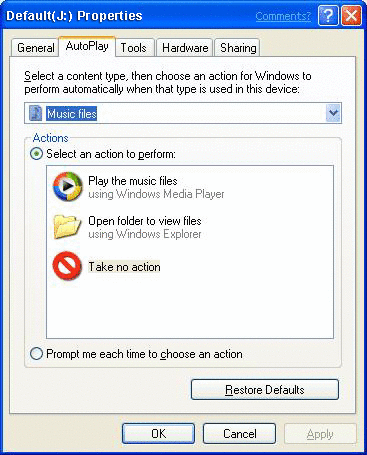
Setiap jenis perangkat menawarkan subset jenis konten yang sesuai untuk konfigurasi AutoPlay. Pada gilirannya, setiap jenis konten, saat dipilih, menawarkan daftar opsi tindakan yang sesuai dalam kotak daftar. Tindakan yang berbeda dapat dipilih untuk setiap jenis konten.